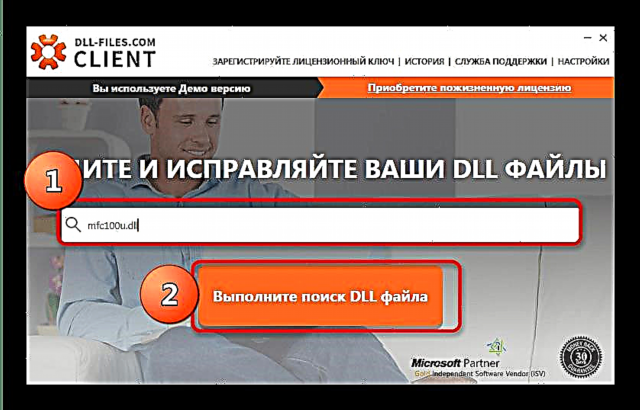Мисалы, Adobe Photoshop CS6 же Microsoft Visual C ++ 2012 колдонгон көптөгөн программалар менен оюндардын бирин иштетип жатканда mfc100u.dll файлына байланыштуу катага туш болушуңуз мүмкүн. Көбүнчө мындай кемчилик Windows 7 колдонуучулары тарабынан байкалат. Төмөндө бул көйгөйдү кантип чечүү керектиги айтылат.
Маселени чечүүнүн жолдору
Проблемалар китепканасы Microsoft Visual C ++ 2012 пакетинин бөлүгү болгондуктан, бул компонентти орнотуу же кайра орнотуу эң логикалуу кадам болмок. Айрым учурларда, файлды атайын программанын жардамы менен же кол менен жүктөп алып, тутум папкасына жайгаштырышыңыз керек.
1-ыкма: DLL-Files.com Кардар
DLL-Files.com Client тиркемеси DLL файлын жүктөө жана орнотуу процесстерин тездетет - программаны иштетип, төмөндөгү колдонмону окуп чыгыңыз.
DLL-Files.com Кардарын жүктөп алыңыз
- DLL-файлдар кардарын иштетип, издөө тилкесине керектүү китепкананын атын жазыңыз - mfc100u.dll.
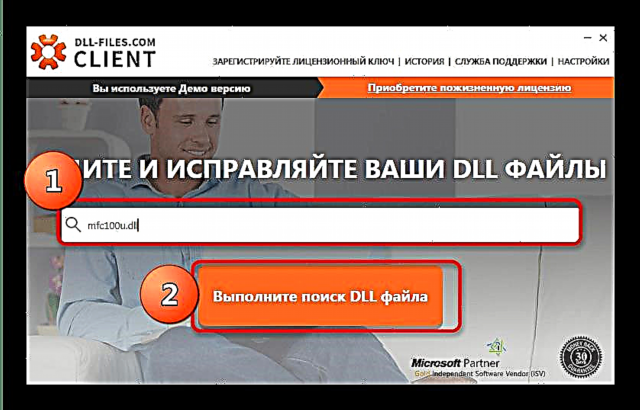
Андан кийин баскычты басыңыз "DLL издөөнү жүргүзүү". - Издөө натыйжаларын жүктөп алгандан кийин, табылган файлдын атын бир жолу чыкылдатыңыз.
- Файлды чыкылдатканыңызды текшерип, чыкылдатыңыз "Орнотуу".


Орнотуунун аягында жетишпеген китепкана тутумга жүктөлөт, ал ката менен көйгөйдү чечет.
2-ыкма: Microsoft Visual C ++ 2012 пакетин орнотуңуз
Microsoft Visual C ++ 2012 программалык компоненти, адатта, Windows же орнотулган программалар менен орнотулат. Эгер кандайдыр бир себептерден улам андай болбосо, топтомду өзүңүз орнотушуңуз керек - бул mfc100u.dll көйгөйлөрүн оңдойт. Албетте, алгач бул топтомду жүктөп алышыңыз керек.
Microsoft Visual C ++ 2012 программасын жүктөп алыңыз
- Жүктөө баракчасында, локализация коюлгандыгын текшериңиз "Россия"андан кийин басыңыз "Download".
- Калкып турган терезеде, бит тереңдиги Windowsңуздагы версияга дал келген версиясын тандаңыз. Бул жерден билип алыңыз.


Орноткучту жүктөп алгандан кийин, аны иштетиңиз.
- Лицензиялык келишимди кабыл алып, чыкылдатыңыз "Орнотуу".
- Топтом орнотулуп жатканда бир аз күтө туруңуз (1-2 мүнөт).
- Орнотуунун аягында терезени жабыңыз. Компьютериңизди өчүрүп-күйгүзүүгө кеңеш беребиз.



Маселе чечилиши керек.
3-ыкма: mfc100u.dll кол менен орнотуңуз
Эң алдыңкы колдонуучуларга компьютерлерине кошумча эч нерсе орнотуунун кереги жок - жетишпеген китепкананы өзүңүз жүктөп алып, аны тиешелүү папкага көчүрүп же көчүрүп алыңыз, мисалы, сүйрөп барып таштаңыз.
Бул, адатта, папкаC: Windows System32. Бирок, ОС версиясына жараша башка жолдор да болушу мүмкүн. Ишенүү үчүн, бул колдонмону окуп чыгууну сунуштайбыз.
Жөнөкөй которуунун жетишсиз болушу ыктымал - сиз тутумда DLLди каттоодон өткөрүшүңүз керек болушу мүмкүн. Процедура абдан жөнөкөй, аны баары көтөрө алышат.